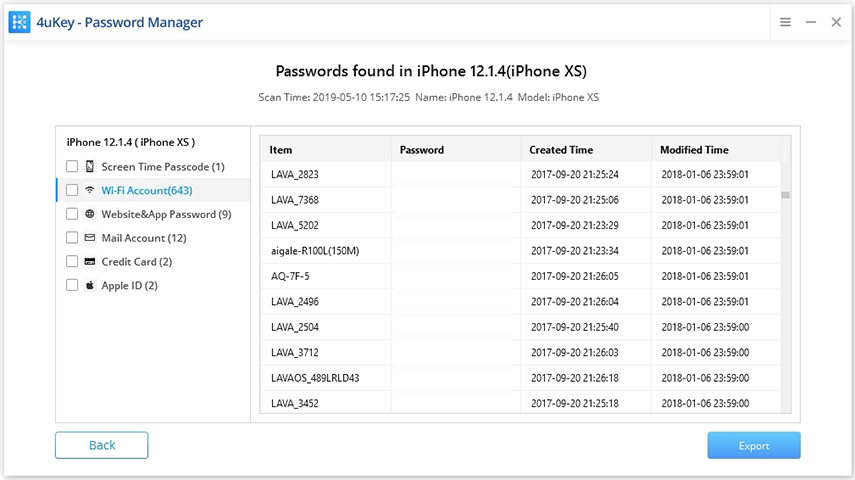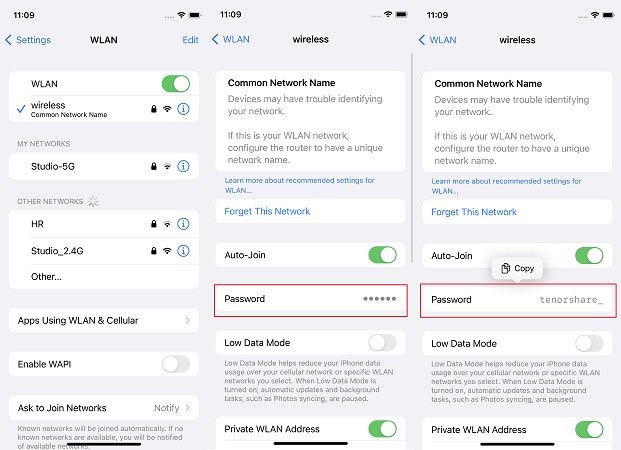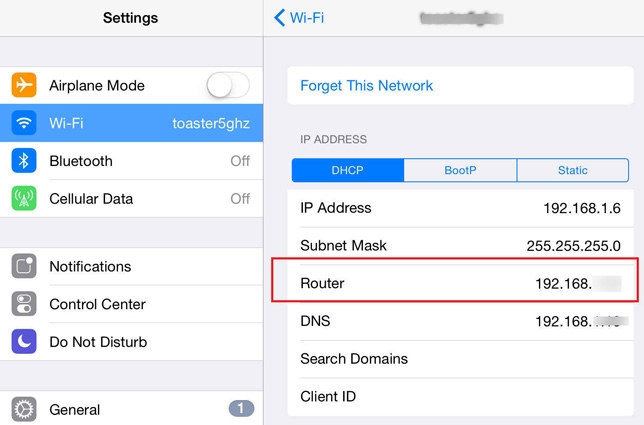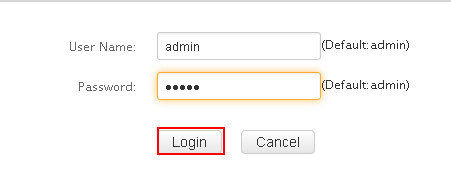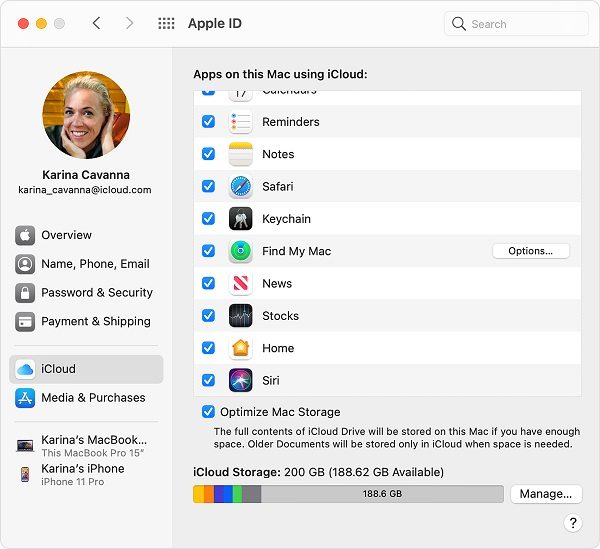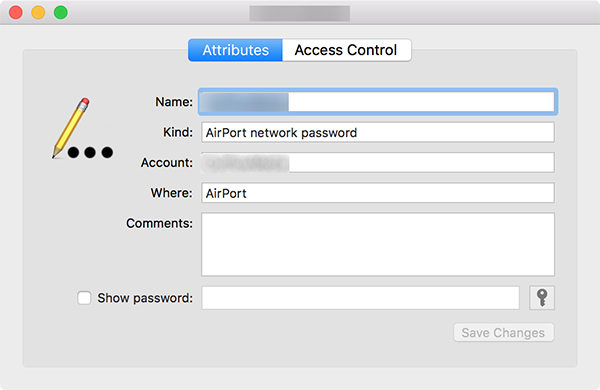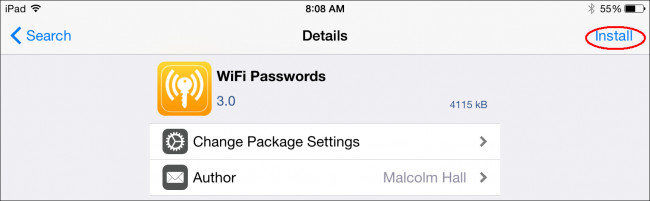Olvidé mi contraseña WiFi y mi red en mi iPhone mini 13. ¿Cómo puedo ver mi contraseña WiFi guardada en mi dispositivo?" - Comunidad de Apple

Las contraseñas Wi-Fi se utilizan ampliamente para proteger las redes inalámbricas. Una vez que se haya conectado a una red Wi-Fi, se guardará en su iPhone o iPad. Sin embargo, eso no significa que pueda obtener acceso a esa red directamente para siempre.
Entonces, ¿cuál es mi contraseña WiFi en iPhone si la olvidé? Si es urgente conocer las contraseñas, afortunadamente este artículo enumerará 5 métodos fáciles sobre cómo ver la contraseña de Wifi en el iPhone.
- Parte 1. Cómo ver la contraseña WiFi en iPhone con un solo clic
- Parte 2. Cómo encontrar la contraseña de Wi-Fi en iPhone (3 formas comunes)
- Parte 3. Cómo encontrar la contraseña WiFi en un iPhone liberado
Parte 1. Cómo ver la contraseña WiFi en iPhone con un solo clic
Si tiene prisa por ver la contraseña de Wi-Fi en el iPhone,Se recomienda PassFab iOS Password Manager. Este es un buscador de contraseñas de iOS poderoso y fácil de usar para ayudarlo a encontrar la contraseña de Wifi en el iPhone sin liberar. No solo para ver las contraseñas de Wifi, tiene más funciones de la siguiente manera:
- Ver contraseña Wifi guardada en iPhone/iPad desde PC/Mac
- Ver todos los sitios web almacenados y contraseñas de inicio de sesión de aplicaciones
- Ver cuentas de correo, información de tarjetas de crédito
- Mostrar cuenta de ID de Apple guardada en su dispositivo
- Exportar contraseñas de iPhone/iPad a 1Password/LastPass/Chrome/Dashlane/Keeper
- Importar contraseñas en lotes a iPhone y iPad
- Descargue, instale y ejecute PassFab iOS Password Manager en una computadora Windows/Mac.
Conecte su iPhone/iPad a la PC y luego haga clic en el botón "Inicio". (La función seleccionada por defecto es Ver la contraseña del dispositivo iOS).

Haga clic en "Iniciar escaneo" para permitir que el programa detecte las contraseñas de Wifi en su iPhone.

Espere unos segundos, haga clic en la cuenta Wifi en el panel izquierdo y se mostrarán todas las contraseñas de Wi-Fi conectadas. Puede ver la contraseña de Wi-Fi guardada en el iPhone.

Video tutorial sobre cómo ver la contraseña WiFi en iPhone
Parte 2. Cómo encontrar la contraseña de Wifi en iPhone (3 formas comunes)
Sin tener el dispositivo liberado, ahora puede ver las contraseñas Wi-Fi guardadas del iPhone en iOS 16 directamente. También hay otras formas, como verificar la contraseña de su enrutador Wifi o ver las contraseñas de Wifi usando iCloud Keychain si tiene una Mac. A continuación se muestran los detalles.
Método 1. Ver contraseñas Wifi en iPhone directamente (iOS 16)
Si pregunta cómo ver la contraseña wifi en el iPhone directamente, no hay forma en la versión anterior de iOS aunque haya guardado la contraseña. Pero el iOS 16 más nuevo puede hacer eso. Ahora puede ver la contraseña wifi guardada del iPhone directamente siempre que haya actualizado su iPhone a iOS 16.
- Vaya a Configuración > Wi-Fi. Pulse los nombres de red de los que desea ver la contraseña.
- Pulse "Contraseña". Debe verificarlo ingresando el código de acceso de su iPhone o usando ID Facial o Táctil.
Luego verá la contraseña detallada. También puede copiarla.

Método 2. Encuentre la contraseña de WiFi del iPhone con la configuración del enrutador
¿Cómo encuentro mi contraseña Wi-Fi en iPhone? Para las personas que usan los dispositivos iOS originales, pueden encontrar fácilmente la dirección IP del enrutador de Wi-Fi y ver la contraseña de Wi-Fi guardada con la configuración del enrutador. Los pasos son simples como se ve a continuación:
Vaya a "Configuración" > "WLAN" y podrá ver los nombres de las redes. Elija el ícono (i) cerca del que desea obtener la contraseña y luego copie la dirección IP del enrutador.

Abra su Safari y escriba la dirección IP para abrir la página del panel de inicio de sesión como se muestra a continuación.

- A continuación, puede iniciar sesión con el usuario y la contraseña predeterminados. Si el administrador no funciona, también puede buscar en Google la contraseña con un nombre de modelo de enrutador específico.
Método 3. Usar iCloud Keychain en Mac para ver la contraseña WiFi del iPhone
¿Cómo encontrar una contraseña Wi-Fi guardada en iPhone? El iCloud Keychain también es una forma alternativa de verificar y recuperar la contraseña de Wi-Fi en el iPhone que olvidó. Esto se debe a que si usa la misma cuenta de iCloud en iPhone y Mac, todos los datos se sincronizarán entre los dispositivos. Para usar esta función:
- Abra la aplicación "Configuración" en iPhone y luego vaya a iCloud, pulse Keychain para activar esta función.
Inicie sesión en la misma cuenta de iCloud en Mac y vaya al menú Apple > Preferencias del sistema e ID de Apple. Haga clic en iCloud a la izquierda y luego seleccione Keychain.

Abra la aplicación Keychain Access e ingrese el nombre de la red wifi en el cuadro de búsqueda.
Haga doble clic en el nombre de la lista y luego, en la nueva ventana emergente, marque la casilla de verificación junto a la opción "Mostrar contraseña".

- Si también establezca una contraseña en su Mac, aparecerá una ventana emergente que le pedirá que ingrese la contraseña para la cuenta de administrador, escriba la contraseña y haga clic en "Aceptar".
- Ahora la contraseña de Wi-Fi debería aparecer en el cuadro de texto junto a Mostrar contraseña.
Parte 3. Cómo encontrar la contraseña WiFi en un iPhone liberado
Liberar al iPhone invalidará la garantía de Apple y, por lo general, está prohibida. Sin embargo, realmente puede hacer más cosas y hacer que su vida digital sea más conveniente con un dispositivo liberado. Ver la contraseña Wi-Fi en iPhone es solo uno de los beneficios.
Método 4. Ver la contraseña de WiFi del iPhone usando "Contraseña de WiFi" en Cydia
Inicie la aplicación Cydia y busque "Contraseña WiFi", pulse "Instalar" para continuar.

- Haga clic en "Volver a Cydia" cuando se complete la instalación.
- Presione el botón de inicio para volver a la pantalla de inicio. Inicie la aplicación "Contraseña WiFi" y se presentarán todas las redes Wi-Fi que ha utilizado en el iPhone, así como sus contraseñas.
Método 5. Mostrar la contraseña WiFi en iPhone con NetworkList
- Abra la aplicación Cydia en su iPhone o iPad y escriba "NetworkList" en el cuadro de búsqueda, descárguela e instálela en su dispositivo.
- Ahora puede tocar "Reiniciar Plataforma" cuando se le solicite la opción. Se reiniciará la pantalla de inicio.
- Luego, abra la aplicación "Configuración", elija "WLAN" y verá una opción de la lista llamada "Redes conocidas".
- Pülsela y podrá encontrar la clave de red en el iPhone que ha conectado.
Además de las 2 aplicaciones que mencionamos anteriormente, también hay otras aplicaciones para hackear contraseñas Wi-Fi como iSpeedTouch, WPA Tester, Speedssid, Dlssid, etc. Puede elegir uno de ellos para recuperar su contraseña de Wi-Fi perdida en un iPhone o iPad liberado sin mucho esfuerzo.
Resumen
Bueno, esos son todos los consejos que tenemos para ayudarlo a ver o encontrar la contraseña de Wi-Fi en iPhone, ¡espero que le funcione! O simplemente puede obtener PassFab iOS Password Manager, que puede ayudarlo a ver contraseñas (Safari, Wi-Fi, correo electrónico, contraseña de aplicación) en iPhone sin mucho esfuerzo. Si tiene otros problemas de red en el iPhone, no dude en contactarnos.